เมื่อคุณใช้ Chrome คุณคาดหวังให้ Chrome ทำงานได้อย่างไม่มีที่ติ โดยเฉพาะอย่างยิ่งเมื่อคุณถึงกำหนดส่ง ดังนั้น เมื่อคุณไม่สามารถเลื่อนโดยใช้แถบเลื่อนได้ คุณอาจรู้สึกอยากทิ้งคอมพิวเตอร์ของคุณออกไปนอกหน้าต่าง เมื่อสิ่งนี้เกิดขึ้น คุณต้องการแก้ไขเมื่อวานนี้ บางครั้งการแก้ไขสามารถทำได้ง่ายพอๆ กับการรีสตาร์ทเบราว์เซอร์ แต่บางครั้งคุณต้องลองใช้วิธีการสองสามวิธีก่อนที่จะพบกับวิธีแก้ไขปัญหา
วิธีรับ Chrome Scrolling อีกครั้ง
ส่วนขยายของ Chrome ควรจะช่วยเรา แต่ก็ไม่มีอะไรผิดปกติที่พวกเขาทำให้คุณมีปัญหาเป็นครั้งคราว พยายามจำไว้ว่าปัญหาเริ่มต้นขึ้นหลังจากที่คุณติดตั้งส่วนขยาย Chrome ตัวใดตัวหนึ่งหรือหลายตัว หากคุณติดตั้งไว้ไม่กี่ตัว คุณจะต้องถอนการติดตั้งตัวที่คิดว่าอาจเป็นตัวการ จนกว่าคุณจะลบส่วนขยายทั้งหมดออก หากต้องการดูว่าส่วนขยายเป็นตัวการหรือไม่ ให้ลองใช้ Chrome ในโหมดไม่ระบุตัวตน
วิธีเปิดใช้งานโหมดไม่ระบุตัวตนใน Chrome
หากต้องการใช้ Chrome ในโหมดไม่ระบุตัวตน ให้เปิดเบราว์เซอร์และคลิกที่จุดที่ด้านบนขวา ตัวเลือกที่สามด้านล่างควรเป็นตัวเลือกในการเปิดแท็บในโหมดไม่ระบุตัวตน
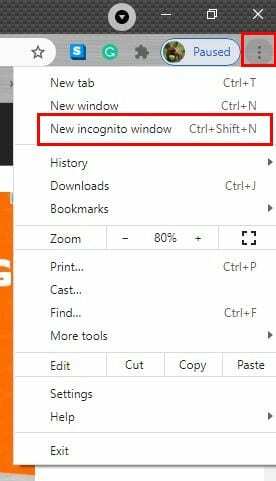
เมื่อคุณคลิกที่มัน แท็บไม่ระบุตัวตน
จะเปิด ดูว่าคุณสามารถเลื่อนในโหมดนี้ได้หรือไม่ หากทำได้ ก็มีโอกาสสูงที่ส่วนขยายจะทำให้เกิดปัญหา หากต้องการออกจากโหมดไม่ระบุตัวตน ให้คลิกที่สายลับที่ด้านบนขวา แล้วคุณจะเห็นตัวเลือกให้ออกจากโหมดไม่ระบุตัวตน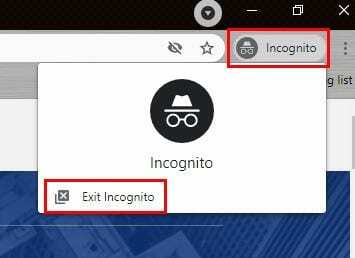
ใช้ตัวทำความสะอาดในตัวของ Chrome
หากการรีสตาร์ทคอมพิวเตอร์ไม่ได้ผล คุณสามารถลองใช้ตัวล้างข้อมูลในตัวของ Chrome คุณอาจไม่เคยรู้ว่า Chrome มี แต่มี เป็นตัวเลือกที่ยอดเยี่ยมเมื่อคุณไม่ต้องการติดตั้งอย่างอื่นบนคอมพิวเตอร์ของคุณ ในการเข้าถึงตัวทำความสะอาด ให้คลิกที่จุดที่ด้านบนขวาและไปที่การตั้งค่า ลงไปจนสุดแล้วคลิกที่ตัวเลือกขั้นสูง เมื่อตัวเลือกเพิ่มเติมปรากฏขึ้น ให้ดำเนินการต่อจนกว่าคุณจะพบตัวเลือก ล้างข้อมูลคอมพิวเตอร์ของฉัน

ในหน้าถัดไป คุณจะเห็นปุ่มค้นหาสีน้ำเงิน คลิกที่ปุ่มนั้น เพื่อให้ Chrome สามารถค้นหาข้อผิดพลาดที่อาจทำให้เกิดปัญหาในการเลื่อนได้ กระบวนการนี้อาจใช้เวลาสักครู่ ดังนั้นทันทีที่คุณคลิกที่ปุ่ม คุณจะได้กาแฟสักถ้วย
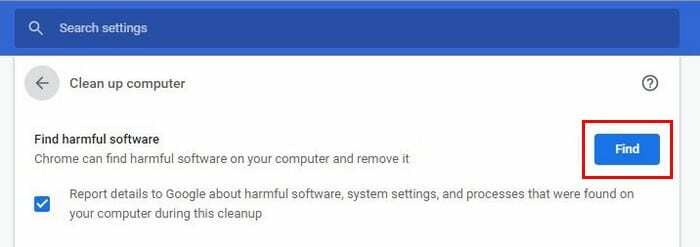
ลองรีเซ็ต Chrome
การรีเซ็ต Chrome อาจไม่เป็นปัญหาสำหรับบางคน แต่ถ้าคุณคิดว่าคุณได้ลองทุกอย่างแล้ว จะมีตัวเลือกอื่นอีกไหม ช่วงเวลาที่รุนแรงเรียกร้องให้มีมาตรการที่รุนแรง ดังนั้น หากคุณคิดว่าคุณพร้อมที่จะรีเซ็ต Chrome คุณจะต้องไปที่:
- การตั้งค่า
- ขั้นสูง
- คืนค่าการตั้งค่าเป็นค่าเริ่มต้นดั้งเดิม
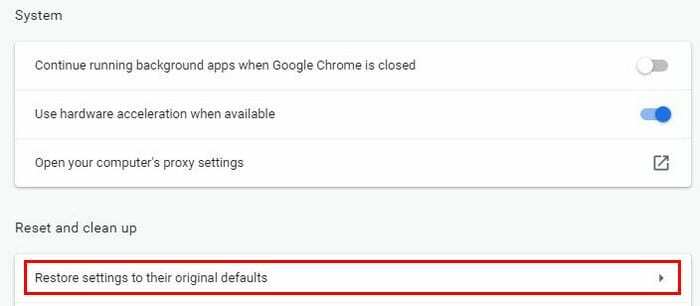
Chrome จะแสดงข้อความเตือนเกี่ยวกับสิ่งที่คุณกำลังจะทำ หากคุณแน่ใจว่านี่คือสิ่งที่คุณต้องการทำ ให้คลิกที่ปุ่มรีเซ็ตสีน้ำเงิน
ปิด Smooth Scrolling ใน Chrome
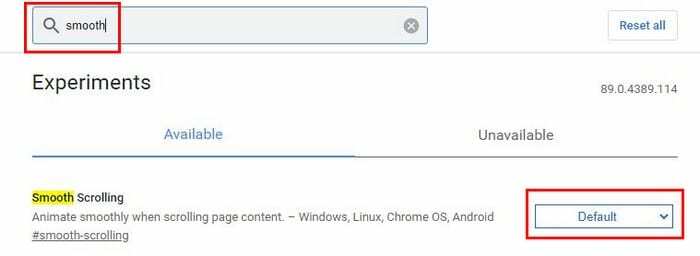
หากต้องการปิด Smooth Scrolling ให้พิมพ์ chrome://flasgs ในแถบ addy หากต้องการค้นหาตัวเลือกได้เร็วขึ้น ให้พิมพ์คำว่า smooth ในแถบค้นหา แล้วคำจะปรากฏขึ้นโดยอัตโนมัติ คลิกที่เมนูแบบเลื่อนลงซึ่งระบุว่าเป็นค่าเริ่มต้น ตัวเลือกปิดใช้งานควรเป็นตัวเลือกสุดท้ายในรายการ หากคุณต้องการไปไกลกว่านี้ คุณสามารถลองพิมพ์คำว่า scroll ในแถบค้นหาแฟล็ก มันจะแสดงธงที่เกี่ยวข้องกับการเลื่อนทั้งหมดให้คุณเห็น ปิดพวกเขาทั้งหมดหากคุณเปิดใช้งานและลืมเกี่ยวกับพวกเขา
ลองลบข้อมูลโปรไฟล์ผู้ใช้ Chrome
หากวิธีการข้างต้นไม่ได้ผล คุณอาจลองลบข้อมูลโปรไฟล์ผู้ใช้ของ Chrome คุณสามารถทำได้โดยเปิด Run โดยกดปุ่ม Windows และปุ่ม R เมื่อเปิดขึ้น ให้พิมพ์ดังต่อไปนี้: %LOCALAPPDATA%\Google\Chrome\User Data\.
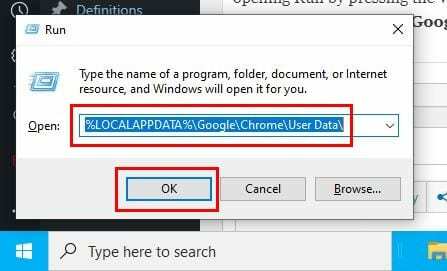
หลังจากคลิกที่ปุ่ม OK คุณจะเห็นชุดของโฟลเดอร์ ค้นหาและคลิกขวาที่ชื่อ Default คลิกที่ เปลี่ยนชื่อ และตั้งชื่อเป็น default.backup เปิด Chrome ใหม่อีกครั้งและดูว่าปัญหาการเลื่อนหายไปหรือไม่ คุณยังสามารถลองติดตั้ง Chrome ใหม่อีกครั้ง การเริ่มต้นใหม่อาจเป็นวิธีที่จะทำให้ปัญหาหมดไป
บทสรุป
บางครั้งปัญหาสามารถแก้ไขได้ด้วยวิธีการที่ไม่คาดคิดที่สุด บางครั้งการรีสตาร์ทก็ดีพอ แต่บางครั้งคุณต้องเข้าสู่คุณลักษณะทดลองของเบราว์เซอร์ หวังว่าวิธีการที่กล่าวมาข้างต้นจะช่วยคุณแก้ไขปัญหาได้ ฉันพลาดตัวเลือกที่เหมาะกับคุณหรือไม่? แจ้งให้เราทราบเกี่ยวกับเรื่องนี้ในความคิดเห็นด้านล่าง